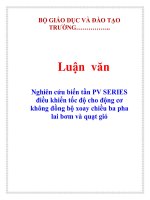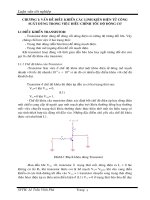Luận văn điều khiển PID tốc độ động cơ DC, AC bằng PLC Luận văn Điều khiển PID tốc độ động cơ DC, AC bằng PLC
Bạn đang xem bản rút gọn của tài liệu. Xem và tải ngay bản đầy đủ của tài liệu tại đây (2.47 MB, 75 trang )
LỜI NÓI ĐẦU
N
gày nay, với sự phát triển nhanh chóng của khoa học kỹ thuật, công
nghệ thông tin và các chương trình ứng dụng; đã giúp ngành tự động
hóa góp phần không nhỏ trong quá trình phát triển chung của đất nước.
Dùng máy tính để hiển thị trạng thái làm việc đươc sử dụng rộng rãi.
Trong lĩnh vực tự động hóa trong công nghiệp, WinCC là một trong những
phần mềm chuyên dùng của hãng Siemens để quản lý, thu thập dữ liệu và điều
khiển quá trình công nghiệp. Xuất phát từ thực tế đó, bằng những kiến thức đã
được học và được đọc ở trường cùng với những kiến thức tìm tòi từ báo chí
sách vở và Internet chúng tôi đã quyết định tìm hiểu về đề tài: “ĐIỀU KHIỂN
PID TỐC ĐỘ ĐỘNG CƠ DC, AC BẰNG PLC”
Chúng tôi xin gửi lời cảm ơn chân thành đến Thầy TRẦN VĂN TRINH
đã hướng dẫn, giúp đỡ trong quá trình thực hiện đề tài, cũng như những kiến
thức bổ ích Thầy truyền đạt cho chúng tôi trong thời gian qua.
Trong thời gian thực hiện đề tài chúng tôi không tránh khỏi những thiếu
sót mong thầy cô và các bạn đóng góp thêm để hoàn thiện đề tài hơn nữa.
Đặng Hồng Hòa
Đinh Trương Nam Duy
SVTH: Đ.Hồng Hòa - Đ.T.Nam Duy
GVHD:Th.s Trần Văn Trinh
TÓM TẮT ĐỒ ÁN
Sau khi hoành thành xong đồ án với đề tài là “Điều khiển PID tốc độ
động cơ DC, AC bằng PLC” chúng tôi xin tóm tắt lại những vấn đề như sau:
Những công việc đã làm được:
-
Tìm hiểu rõ bộ điều khiển PID.
-
Tìm hiểu rõ chương trình WinCC để thiết kế được giao diện điều
khiển trực quan, dể điều khiển, liên kết với các biến trong PC
ACCESS để điều khiển PLC.
-
Thiết kế được mạch điều khiển động cơ DC bằng FET đảo chiều
bằng role.
-
Thiết kế mạch kích động cơ AC sử dụng vi mạch TCA 785.
-
Mạch đọc xung Encoder hai pha A và B
-
Tìm hiểu và sử dụng được các thuật toán, các bộ HSC, PWM, PTO,
PID… trong PLC.
-
Các bộ điều khiển PID điều khiển động cơ rất tốt thời gian xác lập
nhỏ, sai số không đáng kể, các thông số của bộ điều khiển ổn định
đáp ứng tốt ưu cầu đặt ra.
Những việc chưa làm được:
-
Khi động cơ có tốc độ lớn thì nếu vận tốc đặt nhỏ thì bộ điều khiển
làm việc chưa được tốt còn có ít sai số trong khoảng thời gian xác
lập
-
Đối với động cơ AC một pha, thì khi đặt tốc độ nhỏ <450
vòng/phút, thì động cơ chạy không ổn định. Do cấu tạo động cơ AC
khi khởi động cần dòng I lớn hơn nhiều lần so với dòng định mức.
SVTH: Đ.Hồng Hòa - Đ.T.Nam Duy
GVHD:Th.s Trần Văn Trinh
......................................
................................................................................................................................
................................................................................................................................
................................................................................................................................
................................................................................................................................
................................................................................................................................
................................................................................................................................
................................................................................................................................
................................................................................................................................
................................................................................................................................
................................................................................................................................
................................................................................................................................
................................................................................................................................
................................................................................................................................
................................................................................................................................
................................................................................................................................
................................................................................................................................
................................................................................................................................
................................................................................................................................
Ký nhận của giáo viên
Th.S Trần Văn Trinh
SVTH: Đ.Hồng Hòa - Đ.T.Nam Duy
GVHD:Th.s Trần Văn Trinh
.....................................
................................................................................................................................
................................................................................................................................
................................................................................................................................
................................................................................................................................
................................................................................................................................
................................................................................................................................
................................................................................................................................
................................................................................................................................
................................................................................................................................
................................................................................................................................
................................................................................................................................
................................................................................................................................
................................................................................................................................
................................................................................................................................
................................................................................................................................
................................................................................................................................
................................................................................................................................
Ký nhận của giáo viên
MỤC LỤC
SVTH: Đ.Hồng Hòa - Đ.T.Nam Duy
GVHD:Th.s Trần Văn Trinh
SVTH: Đ.Hồng Hòa - Đ.T.Nam Duy
GVHD:Th.s Trần Văn Trinh
Chương mở đầu: TỔNG QUAN VỀ ĐỀ TÀI
1.MỤC ĐÍCH
Trong công nghiệp và điều khiển tự động ngày nay, máy tính và PLC
ngày càng trở thành bộ phận không thể thiếu trong quá trình điều khiển và hầu
hết các xí nghiệp tự động hiện nay đều dùng đến nó. Để hiểu rõ hơn về PLC
và bộ điều khiển PID trong đồ án này chúng tôi chọn và thực hiện đề tài
“ĐIỀU KHIỂN PID TỐC ĐỘ ĐỘNG CƠ DC, AC BẰNG PLC”
2.NỘI DUNG
Đề tài “ĐIỀU KHIỂN PID TỐC ĐỘ ĐỘNG CƠ DC,AC BẰNG PLC” là sự
kết hợp giữa WinCC và PLC để điều khiển tốc độ động cơ DC, AC nhằm đạt
được tốc độ cài đặt từ trước tùy người sử dụng theo các hệ số tỉ lệ Kp, Ki, Kd
trên giao diện được viết bằng WinCC. Sau đó từ chương trình điều khiển được
viết trên PLC sẽ tính toán các thông số trên dựa vào thuật toán PID và xuất ra
một xung PWM điều khiển động cơ DC hay một tần số PTO để điều khiển
động cơ AC, đồng thời sẽ liên tục update tốc độ, độ rộng xung, tần số lên giao
diện WinCC.
Tổng quan nội dung đề tài:
Tìm hiểu bộ điều khiển PID.
Tìm hiểu và thiết kế giao diện điều khiển bằng WinCC.
Tìm hiểu cách kết nối và điều khiển giữa WinCC, PLC và các hệ
thống khác : động cơ, encoder …..
Tìm hiểu bộ HSC, điều xung PWM, điều xung PTO trong PLC.
SVTH: Đ.Hồng Hòa - Đ.T.Nam Duy
GVHD:Th.s Trần Văn Trinh
Chương I: CƠ SỞ LÝ THUYẾT
1. PHƯƠNG PHÁP ĐIỀU KHIỂN PID
Bộ điều khiển PID (A proportional integral derivative controller) là bộ điều
khiển sử dụng kỹ thuât điều khiển theo vòng lặp có hồi tiếp được sử dụng rộng rãi
trong các hệ thống điều khiển tự động. Một bộ điều khiển PID cố gắng hiệu chỉnh sai
lệch giữa tín hiệu ngõ ra và ngõ vào sau đó đưa ra một một tín hiệu điều khiển để
điều chỉnh quá trình cho phù hợp.
1.1. Hàm truyền đạt
Hình 1.1: Sơ đồ khối của bộ điều khiển PID
Hàm truyền của khâu PID là:
ᄃ
1
GC ( s ) = K p 1 +
+ Td s
Nếu e(t) là đầu vào, u(t)
Ti s
là đầu ra thì:
ᄃ
Hay
viết
1
de( t )
u ( t ) = K p e( t ) + ∫ e( t ) dt + Td
dưới
Ti
dt
dạng khác:
ᄃ
Với:
GC ( s ) = K p +
Ki
+ Td s
s
– Kp là độ lợi của khâu tỷ lệ (Proportional gain)
SVTH: Đ.Hồng Hòa - Đ.T.Nam Duy
GVHD:Th.s Trần Văn Trinh
– Ki là độ lợi của khâu tích phân (Integral gain)
– Kd là độ lợi của khâu vi phân (Derivative gain)
Việc hiệu chỉnh 3 thông số KP, KI, KD sẽ làm tăng chất lượng điều khiển. Ảnh
hưởng của 3 thông số này lên hệ thống như sau:
Đáp ứng vòng kín
Kp
Ki
Kd
Thời gian tăng
Giảm
Giảm
Ít thay đổi
Vọt lố
Tăng
Tăng
Giảm
Thời gian quá độ
Ít thay đổi
Tăng
Giảm
Sai sô xác lập
Tăng
Không xác định
Thay đổi ít
Hình 1.2 – Biểu đồ đáp ứng và điều chỉnh dùng PID
1.2. Biến đổi bộ điều khiển PID
Bộ điều khiển PID có hàm truyền dạng liên tục như sau:
G ( s) = K p +
Có 3 phương pháp căn bản
Ki
+ Kd s
s
để biến đổi Z hàm truyền trên.
s=
z −1
T
Phương pháp Euler thuận
s=
z −1
zT
Phương
(Forward Euler): ᄃ
pháp
Euler
nghịch (Backward Euler):
ᄃ
s=
2 z −1
T z +1
Phương pháp hình thang
(Tustin): ᄃ
Theo phương pháp hình thang ta có biến đổi Z như sau:
ᄃ
G( z ) = K p +
Viết lại G(z) ta có:
K iT ` z + 1 K d z − 1
+
2 z −1 T z
KT K
K T 2 K d −1 K d − 2
K p + i + d + − Kd + i −
z +
z
2
T
2
T
T
G( z ) =
1 − z −1
ᄃ
Đặt:
;
;
Ta có:
a1a0= =− Kadp2 +=
G( z ) =
Từ đó, ta tính được tín
KKiTd 2KKd d
−
+
T
2
TT
a0 + a1 z −1 + a 2 z −2
1 − z −1
SVTH: Đ.Hồng Hòa - Đ.T.Nam Duy
GVHD:Th.s Trần Văn Trinh
hiệu điều khiển u(k) khi tín hiệu vào e(k) như sau:
Cuối cùng ta có
a 0 + a1 z −1 + a 2 z −2
u ( k ) = G ( z ) e( k ) =
e( k )
1 − z −1
được công thức sau:
u ( k ) = u ( k − 1) + a0 e( k ) + a1e( k − 1) + a 2 e( k − 2 )
2. GIỚI THIỆU VỀ WINCC
a. Giới thiệu về WinCC
WinCC ( Windows Control Center ): là chương trình kết hợp với PLC
dùng để giám sát, thu thập dữ liệu và điều khiển các hệ thống tự động hóa quá
trình sản xuất. nó là một chương trình HMI (Human Machine Interface) hổ
trợ người dùng lập trình thiết kế giao diện người – máy.
WinCC là hệ thống trung tâm điều khiển của cả hệ thống, nó cung cấp
các tính năng như: hiển thị
hình ảnh, các số liệu, lưu trữ
dữ liệu, cảnh báo, giao diện
than thiện, dễ điều khiển…
Dưới đây là cách thức
tạo một dự án mẫu:
Đầu tiên là mở giao
diện WinCC:
Hình 1.3 . Cách vào WinCC
6.0
Vào menu => simatic => WinCC => windows control Center 6.0.
Khi đó màn hình sẽ hiện lên thông báo tạo mới dự án như sau:
• Single User Project :tạo dự
án với 1 máy chủ.
• Multi-User Project : tạo dự
án với nhiều máy tính nối
mạng.
• Client Project
:tạo dự
SVTH: Đ.Hồng Hòa - Đ.T.Nam Duy
GVHD:Th.s Trần Văn Trinh
án với 2 máy kết nối nhau.
Nhấn chọn Single User Project và OK.
Hình 1.4 Tạo 1 project mới (1)
Sau đó hộp thoại mới xuất hiện để tạo tên dự án và nơi lưu trữ như
hình:
Hình 1.4 Tạo 1 project mới (2)
Khi đó cửa sổ soạn thảo giao diện xuất hiện như hình:
Hình 1.5 Giao diện làm việc khi tạo project
SVTH: Đ.Hồng Hòa - Đ.T.Nam Duy
GVHD:Th.s Trần Văn Trinh
Để kết nối với PLC thì cần liên kết với DRIVER. Chọn phải chuột vào
Tag Management và chọn Add New Driver:
Hình 1.6 Kết nối PLC với máy tính (1)
Khi đó hộp thoại Add New Driver xuất hiện và chọn OPC.CHN và chọn
OK.
Hình 1.7 Kết nối PLC với máy tính (2)
b. Tạo biến nội
Trong WinCC có 2 cách tạo biến là Biến nội :là các vùng nhớ có sẳn
trong WinCC nhằm mô phỏng hệ thống trên giao diện WinCC như một PLC
ảo và biến ngoại dùng để kết nối giữa PLC thực tế và giao diện WinCC phần
này sẽ được nói đến trong phần giới thiệu về PC ACCESS trong phần tiếp
theo. Để tạo các biến nội thì trong mục Internal tags nhấp phải chuột chọn new
tags
Hình 1.8
Tạo
SVTH: Đ.Hồng Hòa - Đ.T.Nam Duy
GVHD:Th.s Trần Văn Trinh
biến nội
Sau đó đặt tên cho biến đó và chọn kiểu của biến vừa thiết lập với:
Binary tag: kiểu nhị phân.
Unsigned 8 - bit value:kiểu số nguyên 8 bit không dấu.
Signed 8 - bit value: kiểu số nguyên 8 bit có dấu.
Unsigned 16 - bit value: kiểu số nguyên 16 bit không dấu.
Signed 16 - bit value: kiểu số nguyên 16 bit có dấu.
Unsigned 32 - bit value: kiểu số nguyên 32 bit không dấu
Signed 32 - bit value: kiểu số nguyên 32 bit có dấu
Floating Point Number 32 bit IEEE 754: kiểu số thực 32 bit theo
tiêu chuẩn của IEEE 754
Floating Point Number 64 bit IEEE 754: kiểu số thực 32 bit theo
tiêu chuẩn của IEEE 754
Text tag 8 bit character set: kiểu ký tự 8 bit.
Text tag 16 bit character set: kiểu ký tự 16 bit.
Raw Data type: kiểu dữ liệu thô.
Hình 1.8 Tạo kiểu dữ liệu cho biến
Sau đó biến được tạo ra trong thư viện, các biến khác thực hiện tương
tự sau khi tạo xong thì liên kết các biến này với các phần trong giao diện:
SVTH: Đ.Hồng Hòa - Đ.T.Nam Duy
GVHD:Th.s Trần Văn Trinh
Hình 1.9 Biến sau khi tạo
c. Thiết lập giao diện và các thuộc tính
Để thiết lệp giao diện điều
khiển thì trong giao diện WinCC
click chuột phải vào
Graphics
Dedigner chọn new picture:
Sau đó click chuột phải vào nó
và chọn rename picture để đổi tên
Hình 1.10 Tạo giao diện hoạt động (1)
cần dùng và nhấp dúp vào để bắt đầu thiết kế giao diện điều khiển:
Hình 1.11 Tạo giao diện hoạt động (2)
Sau đó một một file ảnh được tạo với tên mặc định là “NewPdl0.Pdl”
để đổi tên file ảnh vừa tạo, nhấp chọn file ảnh và phải chuột chọn “Rename
picture”
SVTH: Đ.Hồng Hòa - Đ.T.Nam Duy
GVHD:Th.s Trần Văn Trinh
Hình 1.12 Tạo giao diện hoạt động (3)
• Khi đó trên màn hình hiển thị
hộp thoại “New Name”:
Cửa sổ Graphics Designer: Giao
diện ban đầu của cửa sổ Graphics
Designer:
SVTH: Đ.Hồng Hòa - Đ.T.Nam Duy
GVHD:Th.s Trần Văn Trinh
Hình 1.13 Giao diện của cửa sổ Graphics Designer
Hình ảnh quá trình:
Tất cả các đối tượng hình cần dùng cho hình ảnh quá trình được lấy trong
thư viện của WinCC hoặc có thể tự thiết kế mới. Trên bảng chọn lệnh vào
View chọn Library
Hoặc cũng có thể nhấp vào biểu tượng Library trên thanh công cụ
Hình 1.14 Quá trình lấy các hình mẫu
Hộp thoại Library xuất hiện như trên, để lấy hình ảnh ra ngoài làm việc
cần nhấp chọn và kép thả ra ngoài giao diện
• Tạo nút nhấn:
SVTH: Đ.Hồng Hòa - Đ.T.Nam Duy
GVHD:Th.s Trần Văn Trinh
2. SetTagByte
Cú pháp: Bool SetTagByte(Tag Tag_Name, byte value)
Nội dung: Định giá trị cho một Tag có kiểu dữ liệu là 8 bit.
3. SetTagSByte
Cú pháp: Bool SetTagSByte(Tag Tag_Name, signed char value)
Nội dung: Định giá trị cho một Tag có kiểu dữ liệu là 8 bit có dấu.
Tương tự có các hàm SetTagWord, SetTagDWord . . .
4. GetTagBit
Cú pháp: Bool GetTagBit(Tag Tag_Name)
Nội dung: Lấy giá trị hiện tại của một Tag có kiểu dữ liệu là Binary.
5. GetTagByte
Cú pháp: Bool GetTagByte(Tag Tag_Name)
Nội dung: Lấy giá trị hiện tại của một Tag có kiểu dữ liệu là 8 bit.
6. GetTagSByte
Cú pháp: Bool GetTagBit(Tag Tag_Name)
Nội dung: Lấy giá trị hiện tại của một Tag có kiểu dữ liệu là 8 bit có
dấu.
Tương tự có các hàm GetTagWord, GetTagDWord . . .
Các hàm điều khiển thường dùng:
1. Thoát khỏi Runtime:
Cú pháp: Bool DecactivateRTProject()
Nội dung: Thoát khỏi chương trình WinCC đang chạy Runtime
2. Thoát khỏi WinCC:
Cú pháp: Bool ExitWinCC()
Nội dung: Thoát khỏi chương trình WinCC, kể cả WinCC Explorer
Các hàm xử lý tính toán:
Các hàm
tính toán
trên bit:
• Tạo
và thực thi
vùng
nhập/xuất
dữ liệu (I/O Field):
Trong
bảng các đối tượng điều khiển vào “Smart
Objects” chọn vào biểu tượng “Button”. Sau khi tạo
vùng nhập/xuất dữ liệu xuất hiện hộp thoại:
I/O Field
SVTH: Đ.Hồng Hòa - Đ.T.Nam Duy
Định dạng
kiểu, màu và cỡ
chữ
Liên kết với biến
cần nhập/xuất dữ
liệu
Thời gian cập nhật
giá trị vào biến
Thiết lập kiểu I/0 là
nhập hoặc xuất hoặc cả
hai
GVHD:Th.s Trần Văn Trinh
Hình 1.19 Tạo I/O Field
3. GIỚI THIỆU VỀ PC ACCESS
PC Access là phần mềm dùng để tạo các biến ngoại nhằm liên kết giữa
các công cụ điều khiển và hiển thị WinCC và các ô nhớ trong PLC để có thể
điều khiển các ngõ ra trong PLC và hển thị chùng lên WinCC. Giao diện của
chương trình như sau:
Hình 1.20 Giao diện khởi động PC Access
Để tạo các biến ngoại thì trước tên
đặt tên cho PLC ảo trong chương trình PC
SVTH: Đ.Hồng Hòa - Đ.T.Nam Duy
GVHD:Th.s Trần Văn Trinh
access bằng cách click chuột phải vào MicroWin(com1) và chọn New PLC.
Sau đó giao điện PLC Properties hiện và và tiến hành đặt tên cho PLC
ảo là New PLC như hình:
Để tạo các
biến cho
chương
trình thì
click chuột
phải vào New PLC và chọn new Item, sau đó giao diện đặt biến hiện ra để đặt
tên, địa chỉ ô nhớ, kiểu dữ liệu của biến đó:
Hình 1.21 Tạo biến liên kết trong PC Access
Các biến khác cũng làm tương tự sau đó tiến hành Save chương trình vừa tạo.
4. GIỚI THIỆU VỀ PLC S7_200 CPU224DC
Đối với PLC S7200 thì tài liệu về nó rất nhiều chính vì thế trong bài
này tôi không đề cập tới những kiến thức căn bản trong PLC mà sẽ tìm hiểu về
SVTH: Đ.Hồng Hòa - Đ.T.Nam Duy
GVHD:Th.s Trần Văn Trinh
nhưng kiến thức tổng quát hơn sâu hơn đó là: cách kết nối PLC, cách dùng
HSC, điều xung PWM, bộ điều khiển PID.
4.1. Cách kết nối PLC và giao tiếp với máy tính
Đối với loại CPU S7-200 DC/DC/DC:
Điện áp cấp nguồn: 24VDC
Ngõ vào tích cực: 24VDC
Điện áp tại ngõ ra: 24VDC
Dưới đây là sơ đồ khối của CPU224DC:
Hình 1.22 Sơ đồ khối của CPU224DC
Để có thể giao tiếp giữa máy tính và PLC cho thực hiện việc
Download hoặc Upload cho PLC, trước tiên ta phải chọn cổng giao tiếp:
- Trường hợp cáp giao tiếp là cáp USB thì cổng giao tiếp phải chọn USB
- Trường hợp cáp giao tiếp là cáp COM thì phải chọn đúng cổng giao tiếp của
máy tính.
SVTH: Đ.Hồng Hòa - Đ.T.Nam Duy
GVHD:Th.s Trần Văn Trinh
Để có thể chọn cổng giao tiếp,vào mục Communication, chọn Set
PG/PC Interface.
Hình 1.23 Liên kết PLC với máy tính(1)
Sau đó chọn Properties của PC/PPI cable (PPI)
Trong Tab PPI: chọn đúng tốc độ
Bauds ở phần Transmission Rate:
Tốc độ để mặc định là 9600, tốc độ
Baud mặc định ở cáp cũng là 9600 (
tốc độ Baud này chỉ áp dụng đối
cáp cổng COM), trên cáp COM,
cho phép ta chọn nhiều mức tốc độ
Baud khác nhau.
Trong phần Local
Connection: cho phép ta chọn cổng
COM.
Sau khi chọn cổng COM,
SVTH: Đ.Hồng Hòa - Đ.T.Nam Duy
GVHD:Th.s Trần Văn Trinh
bước kế tiếp là phải chọn địa chỉ PLC, thông thường địa chỉ mặc định của PLC
là 2, nếu địa chỉ PLC khác 2 thì ta phải chọn địa chỉ đúng trước khi thực hiện
việc Communication. Trường hợp nếu không biết địa chỉ PLC ta có thể thực
hiện như sau:
Hình 1.24 Liên kết PLC với máy tính(2)
Hình 1.25 Liên kết PLC với máy tính(3)
Vào phần Communication,chọn Search all baud rate sau đó double
click vào phần “ double click to refresh,khi đó chương
trình sẽ tự nhận địa chỉ PLC . Sau khi chọn xong cổng
SVTH: Đ.Hồng Hòa - Đ.T.Nam Duy
GVHD:Th.s Trần Văn Trinh
Com cũng như địa chỉ PLC, ta thực hiện việc Download cũng như Upload:
Chọn mũi tên xuống cho việc Download,mũi
tên lên cho việc upload. Ngoài ra việc Communication
còn có thể thực hiện bằng cách Vào CPU click chuột
phải,chọn Type :
Chọn Read PLC,nếu liên thông được thì chương trình có thể đọc được
loại PLC,còn không thì nó sẽ báo,ta phải chọn lại cổng COM cũng như địa chỉ
PLC trong phần Communications.
Hình 1.26 Chọn loại CPU
4.2. High Speed Counter:
Để đọc xung tốc độ cao (HSC), ta cần phải thực hiện các bước cho vệc
định dạng Wizard:
SVTH: Đ.Hồng Hòa - Đ.T.Nam Duy
GVHD:Th.s Trần Văn Trinh
Hình 1.27 Thiết lập High Speed Counter (1)
* Chọn Wizard đọc
xung tốc độ cao High
Speed Counter:
Chọn Mode đọc xung tốc độ cao và loại Counter nào (HC0,HC1…)
Hình 1.28 Thiết lập High Speed Counter (2)
Tuỳ từng loại ứng dụng mà ta
có thể chọn nhiều Mode đọc xung
tốc độ cao khác nhau,có tất cả 12
Mode đọc xung tốc độ cao như sau:
Mode 0,1,2 : Dùng đếm 1 pha
với hướng đếm được xác định bởi
SVTH: Đ.Hồng Hòa - Đ.T.Nam Duy
GVHD:Th.s Trần Văn Trinh
Bit nội .
Hình 1.29 Giản đồ xung Mode 0,1 và 2
Mode 0: Chỉ đếm tăng hoặc giảm, không có Bit Start cũng như bit
Reset
Mode 1: Đếm tăng hoặc giảm, có bit Reset nhưng không có bit Start
Mode 2: Đếm tăng hoặc giảm, có Bit Start cũng như bit Reset để cho
phép chọn bắt đầu đếm cũng như chọn thời điểm bắt đầu Reset. Các Bit Start
cũng như Reset là các ngõ Input chọn từ bên ngoài.
• Mode 3,4,5: Dùng đếm 1 pha với
hướng đếm được xác định bởi Bit ngoại,
tức là có thể chọn từ ngõ vào input.
Mode 3: Chỉ đếm tăng hoặc
giảm, không có Bit Start cũng như bit
Reset
Hình 1.30 Giản đồ xung Mode 3,4 và 5
Mode 4: Đếm tăng hoặc giảm,có bit Reset nhưng không có bit Start
Mode 5: Đếm tăng hoặc giảm,
có Bit Start cũng như bit Reset để cho
phép chọn bắt đầu đếm cũng như
chọn thời điểm bắt đầu Reset. Các Bit
Start cũng như Reset là các ngõ Input
chọn từ bên ngoài.
• Mode 6,7,8: Dùng đếm 2 pha
Hình 1.31 Giản đồ xung Mode 6,7 và 8
với 2 xung vào, 1 xung dùng để đếm tăng và một xung đếm giảm
Mode 6: Chỉ đếm tăng giảm, không có Bit Start cũng như bit Reset
Mode 7: Đếm tăng giảm, có bit Reset nhưng không có bit Start
Mode 8: Đếm tăng giảm, có Bit Start cũng như bit Reset để cho phép
chọn bắt đầu đếm cũng như chọn thời điểm bắt đầu Reset. Các Bit Start cũng
như Reset là các ngõ Input chọn từ bên ngoài.
SVTH: Đ.Hồng Hòa - Đ.T.Nam Duy
GVHD:Th.s Trần Văn Trinh
• Mode 9,10,11 : Dùng để đếm
xung A/B của Encoder,có 2 dạng:
Dạng
1
(Quadrature
1x
mode): Đếm tăng 1 khi có xung A/B
quay theo chiều thuận, và giảm 1 khi
có xung A/B quay theo chiều ngược.
Dạng 2 (Quadrature 4x mode): Đếm
tăng 4 khi có xung A/B quay theo chiều thuận,
và giảm 4 khi có xung A/B quay theo chiều
ngược.
Mode 9: Chỉ đếm tăng giảm, không có
Bit Start cũng như bit Reset
Mode 10: Đếm tăng giảm, có bit Reset
nhưng không có bit Start
Hình 1.32 Giản đồ xung Mode 9,10 và 11
Mode 11: Đếm tăng giảm, có Bit Start cũng như bit Reset để cho phép chọn
bắt đầu đếm cũng như chọn thời điểm bắt đầu Reset. Các Bit Start cũng như
Reset là các ngõ Input chọn từ bên ngoài.
• Mode 12: Chỉ áp dụng với HSC0 và HSC3, HSC0 dùng để đếm số
xung phát ra từ Q0.0 và HSC3 đếm số xung từ Q0.1 ( Được phát ra ở chế độ
phát xung nhanh) mà không cần đấu phần cứng, nghĩa là PLC tự kiểm tra từ
bên trong.
SVTH: Đ.Hồng Hòa - Đ.T.Nam Duy
GVHD:Th.s Trần Văn Trinh